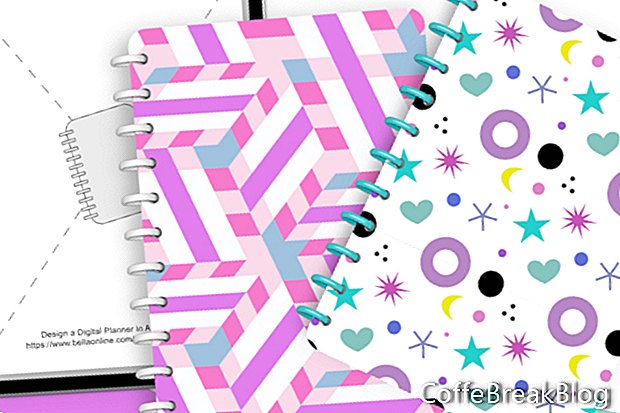Сега, след като завършихме нашия шаблон за корица на дигиталния планировчик в Affinity Publisher, нека изградим първия си PDF покриващ PDF план.
- Изберете графичния (Изображение) подслой под Binder Placeholder слой и щракнете върху бутона Замени изображението в лентата с инструменти на контекста.
- В изскачащия прозорец изберете графичния си файл на подвързване и щракнете върху Отвори.
Трябва да видите графиката на заместителя, заменена с вашия графичен файл на свързващо вещество (вижте екранната снимка).
Нека повторим предишните стъпки, за да добавите вашия дизайн на корицата.
- Изберете графичния (Изображение) подслой под Покрийте заместителя слой и кликнете върху бутона Replace Image. Изберете вашия дизайн на корицата.
Нека да запазим този дизайн на корицата във формат .afpub и след това да го запишем отново във файловия формат за вашия магазин. Обикновено кориците за дигитален планировчик за GoodNotes се продават във формат .pdf.
- От лентата с менюта щракнете върху Файл - Запазване като.
Дайте име на файла си, което ще представлява дизайна на корицата. Това вероятно ще бъде същото име, което ще използвате в списъка с продукти на вашия магазин.
- От лентата с менюта щракнете върху File - Export. В диалоговия прозорец изберете раздела PDF и задайте Preset to PDF (за експортиране) и Document Area to Whole Document (вижте екранната снимка). Кликнете върху Експортиране.
Вариант: Използвахме графичен дизайн на свързващо вещество, който съдържа свързващи пръстени. Вие обаче не се ограничавате само до това. Вашата дизайнерска графика може да бъде всичко, което можете да си представите. Въпреки това, ще имате по-малко корекции, които да направите в панела Transform, ако създадете дизайните си в същите размери като слоевете Binder и Cover Placeholder (вижте по-долу). Когато замените графиката на заместителя с вашата дизайнерска графика, обикновено ще искате да използвате същите стойности X и Y, както в шаблона. Ако обаче графиката на вашия дизайн не съвпада с точните размери, можете също така да позиционирате и мащабирате дизайна си, ако е необходимо, като използвате панела Transform или контролите Canvas.
Дизайн на свързващо вещество: Ширина 272 пиксела, Височина 2904 пиксела, X и Y стойности Нула.
Дизайн на корицата: Ширина 2104 пиксела, Височина 2904 пиксела, X стойност 136 пиксела, Y стойност Zero.
обратно
Проектирайте дигитален планировчик в студио за афинитет - индекс на учебни серии
Снимки, използвани от разрешение на Serif (Europe) Ltd. Тази статия не е одобрена от Serif Ltd.
Инструкции Видео: My Little Pony: Magical Creative Colouring REVIEW! (Април 2024).